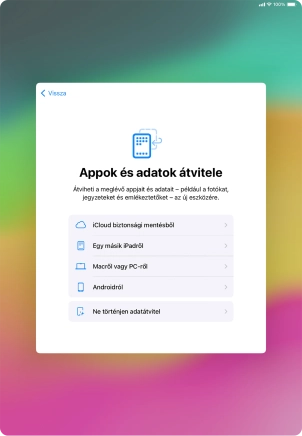Az Apple iPad (10th Generation) iPadOS 17 aktiválása
Olvasd el a súgót
Az első használat előtt és a gyári adatok visszaállítása után aktiválnod kell a táblagépedet. Ahhoz, hogy aktiválhasd a táblagépedet, bele kell tenned a SIM-kártyát.
1. Általános beállítások kiválasztása
Nyomd meg a felső gombot.
Húzd az ujjad felfelé a kijelző aljáról.
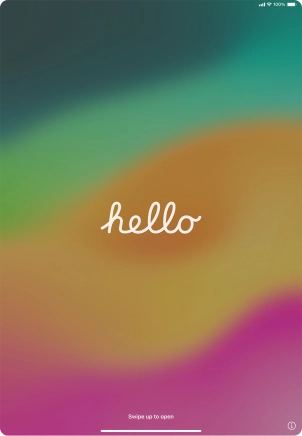
Válaszd ki a kívánt nyelvet.
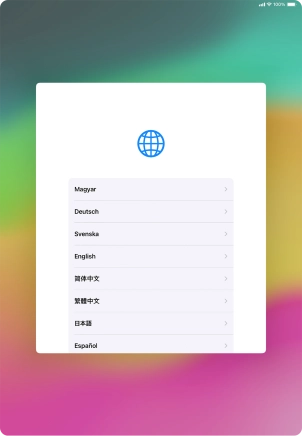
Válaszd ki a kívánt országot vagy régiót.
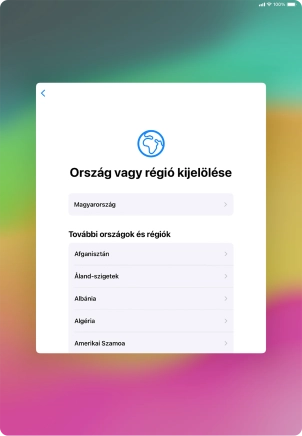
2. PIN-kód beírása
Válaszd a SIM-kártya lehetőséget.
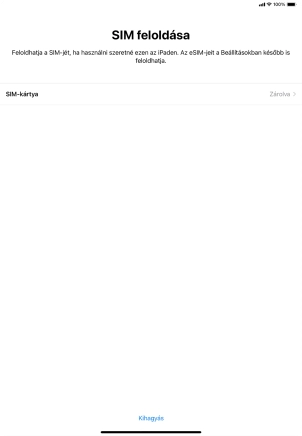
Amennyiben a SIM-kártyád zárolva van, írd be a PIN-kódodat, és válaszd az OK lehetőséget.
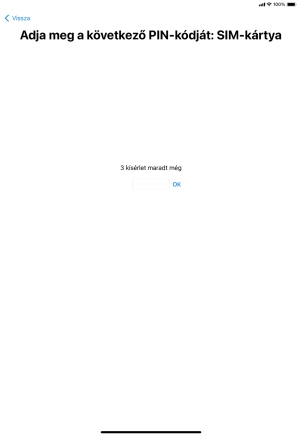
3. Betűk és ikonok méretének beállítása
Válaszd ki a kívánt betű- és ikonméretet a táblagépeden, majd válaszd a Folytatás lehetőséget.
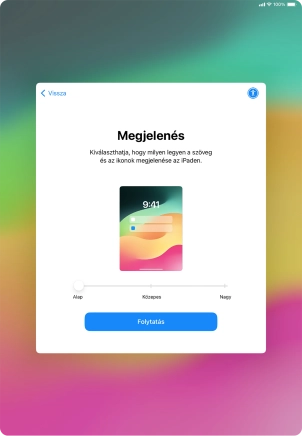
4. Beállítás típusának kiválasztása
Kövesd a képernyőn megjelenő utasításokat a tartalom egy másik eszközről az iOS 11-gyel vagy újabbakkal történő átviteléhez, vagy válaszd a Beállítás másik eszköz nélkül lehetőséget.
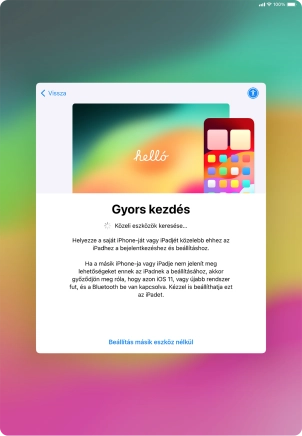
5. Válassz Wi-Fi hálózatot
Válaszd ki a kívánt Wi-Fi hálózatot.
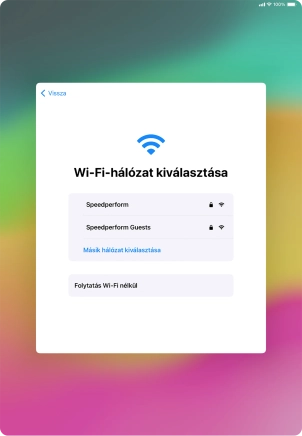
Írd be a Wi-Fi hálózatodhoz tartózó jelszót, és válaszd a Csatlakozás lehetőséget.
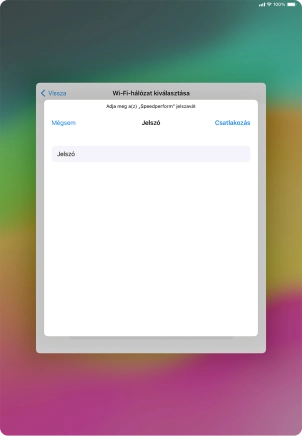
6. Lásd a személyes adatok felhasználásával kapcsolatos információkat
Válaszd a Folytatás lehetőséget.
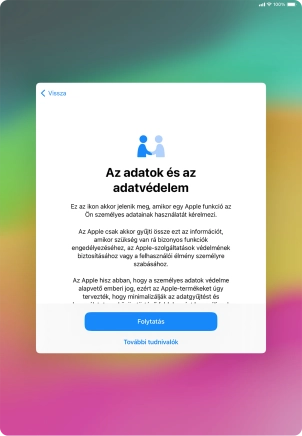
7. Állítsd be saját használatra a táblagépedet
Válaszd a Beállítás magamnak lehetőséget.
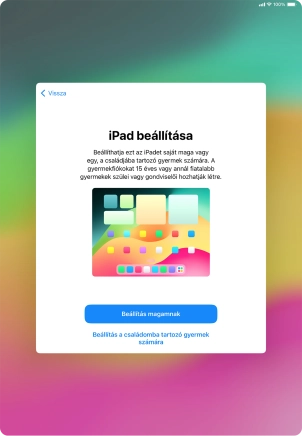
8. Touch ID használatának be- vagy kikapcsolása
Válaszd a Folytatás lehetőséget.
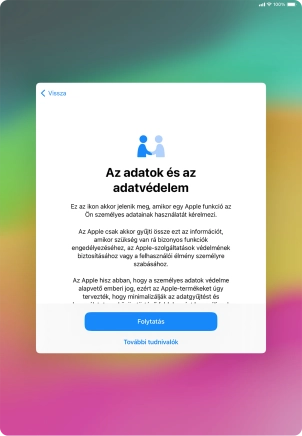
Kövesd a kijelzőn megjelenő utasításokat a Touch ID használatának bekapcsolásához, vagy válaszd A Touch ID beállítása később lehetőséget.
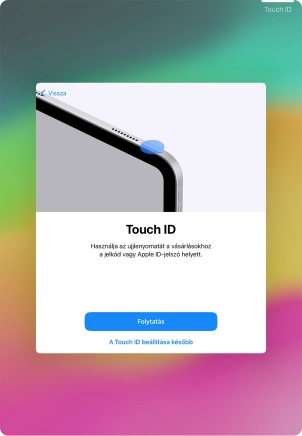
Válaszd a Használat mellőzése lehetőséget.
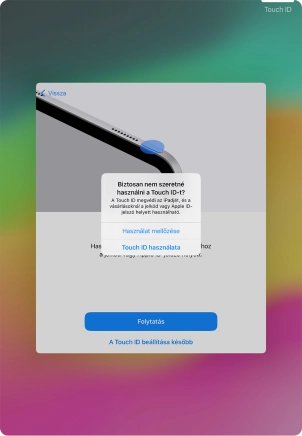
9. Képernyőzár használatának be- vagy kikapcsolása
Válaszd a Jelkódbeállítások lehetőséget.
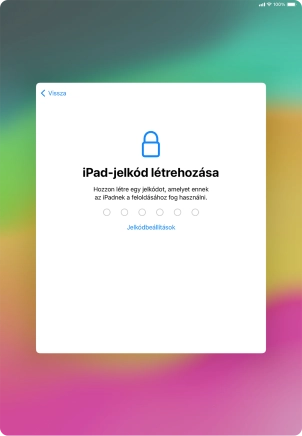
A képernyőzár bekapcsolásához kövesd a képernyőn megjelenő utasításokat, vagy válaszd a Jelkód használatának mellőzése lehetőséget.
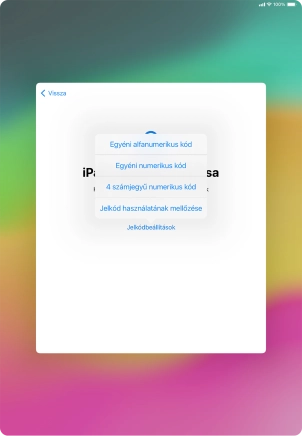
Ha kikapcsolod a funkciót, válaszd a Jelkód használatának mellőzése lehetőséget.
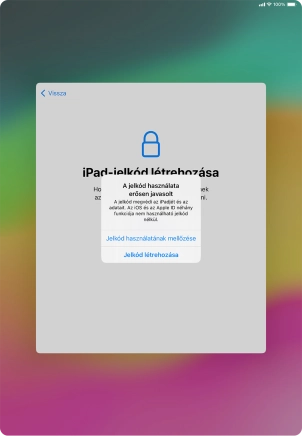
10. A táblagéped beállítása mint új iPad
Válaszd a Ne történjen adatátvitel lehetőséget, és kövesd a képernyőn megjelenő utasításokat az aktiválás befejezéséhez.